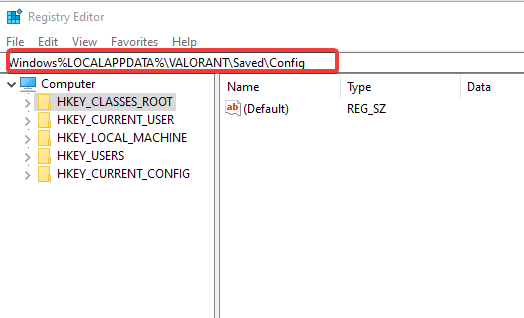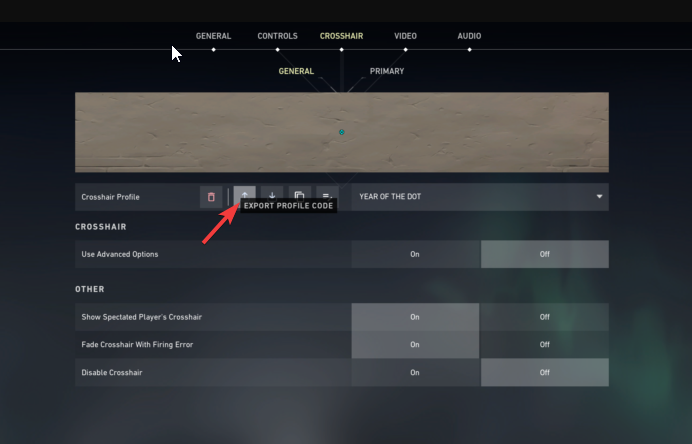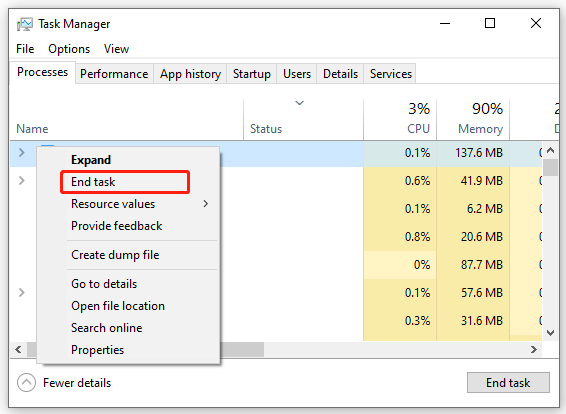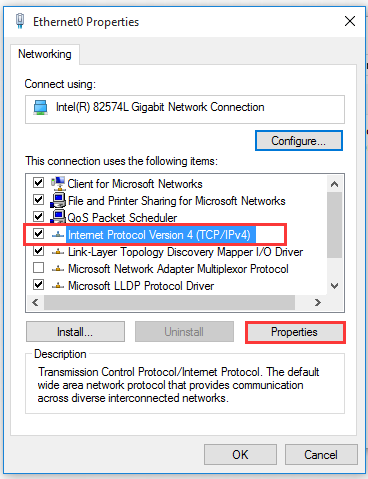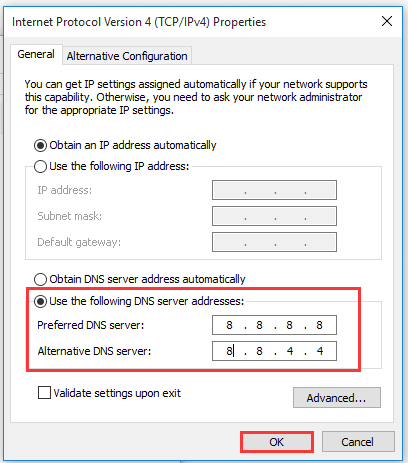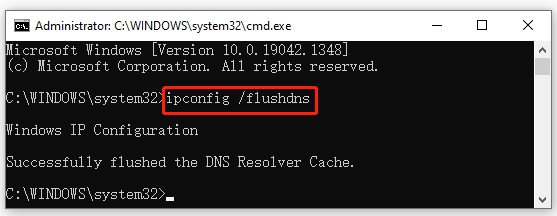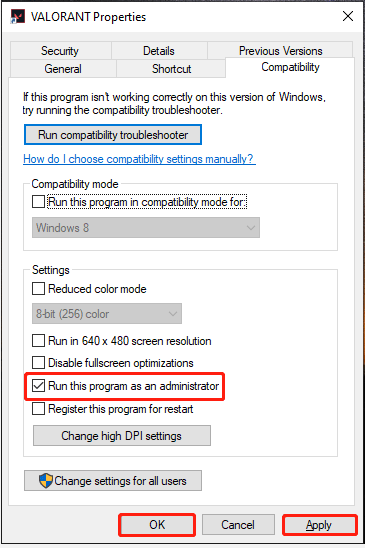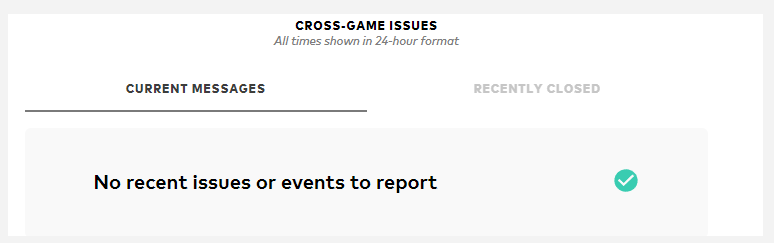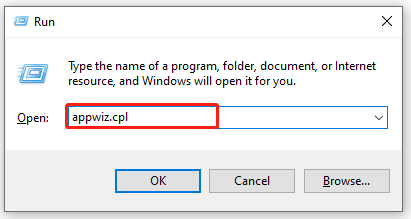Если в Valorant не сохраняются настройки (игра даже может запускаться как в первый раз настройками по умолчанию), то происходит это из-за проблемы с подключением к серверу.
И зачастую причина тому находится как раз на стороне последнего. Проще говоря, сервер либо работает со сбоями, либо не работает вообще.
Следовательно актуальные настройки игры не синхронизируются, и клиент Valorant на стороне пользователя автоматом сбрасывает их до дефолтных.
Неприятно, да. В особенности, когда регулярно слетают настройки прицела, чувствительность мыши и прочие сугубо пользовательские параметры.
Не пропустите: ПОСЛЕ ВЫХОДА ИЗ VALORANT DISCORD ПОСТОЯННО ЗАВИСАЕТ: ЧТО МОЖНО СДЕЛАТЬ
И так как полностью игнорить сию напасть вряд ли получится, то приходится бороться с нею, так сказать, вручную. Благо, способы минимизировать последствия данной проблемки тоже есть.
что делать, когда в Valorant не сохраняются настройки
Собственно, самые простые варианты очевидны. Надо либо успеть выйти из игры, то бишь отключиться от сервера, до того, как там что-то засбоит, либо, если он уже сбоит (работает нестабильно), то не спешить заходить в игру.
Поэтому, когда со связью всё ОК, но в игру нормально зайти сразу не получается, и уже есть серьезные подозрения относительно того, что с сервером Riot Games явно что-то не то, значит просто проверяем его текущий статус.
Вот ССЫЛКА на страницу официального сайта службы поддержки Valorant. Лучше не один раз, а дважды-трижды.
И если саппот пишет, что сервер не работает корректно, то заходить в Valorant не спешим, иначе настройки снова «слетят». Перепроверяем статус сервера через время и заходим в игру только после того, как саппорт всё починит, и сервер вновь заработает, как надо.
Не пропустите: В VALORANT ЧЕРНЫЙ ЭКРАН ПОСЛЕ ЗАПУСКА: ЧТО МОЖНО СДЕЛАТЬ [ДОПОЛНЕНО]
Если же на Riot Games ни о каких ошибках сервера не пишут (а пишут, что «В последнее время не было никаких проблем или событий»), а по факту входа Valorant выдает что-то вроде «Не удалось сохранить настройки», то надо в срочном порядке закрыть игру. Полностью.
И как можно быстрее (вплоть до того, что жмем Alt+F4). Как показывает практика, если успеть закрыть клиент игры до того, как он начнет синхронизировать данные с сервером, то есть хороший шанс, что настройки не слетят.
Ну и, наконец, для минимизации последствий очередного сброса настроек, а также для экономии времени и нервов, лучше забэкапить настройки заранее.
Другими словами, открываем «Блокнот» или любой другой текстовый редактор и копируем туда настройки из игры. По крайней мере, потом, когда они вдруг опять не сохранятся, то восстановить их будет и проще, и быстрее…
Поддержание игры может быть более сложной задачей, чем ее разработка, особенно когда это такой хит, как VALORANT . Хотя Riot Games исправила несколько ошибок в течение первого календарного года игры, новые сбои продолжают появляться, в основном из-за проблем с сервером.
Когда серверы отключаются в онлайн-заголовке, почти все перестает работать, что относится и к сохранению ваших настроек. «Не удалось сохранить настройки на сервер» обычно возникает, когда игроки пытаются сохранить свои настройки после внесения небольших изменений. Вы также можете получить эту ошибку из ниоткуда и в редких случаях загружаться в игру с настройками по умолчанию.
Учитывая, что большинство ВАЛОРАННЫХ игроков настраивают свои параметры так, чтобы они подходили для своего игрового процесса, вступление в матч с настройками по умолчанию может стоить им пары раундов, прежде чем они поймут, что происходит.
Вот как можно исправить ошибку «не удалось сохранить настройки на сервер» в VALORANT .
Когда вы получаете сообщение об ошибке «не удалось сохранить настройки на сервере» в VALORANT , скорее всего, серверы не работают или у вас могут быть проблемы с подключением. Прежде чем приступить к устранению неполадок последнего, следует убедиться, что серверы находятся в приличном состоянии.
- Проверьте статус сервера VALORANT через официальный серверный трекер Riot .
- Выберите VALORANT из списка и выберите свой регион, чтобы увидеть, как работают серверы.
- Кроме того, вы также можете подтвердить статус серверов с помощью Детектора отказов или в центрах сообщества, таких как Reddit .
Если серверы не работают, у вас не останется выбора, кроме как дождаться, пока Riot выпустит исправление. В случаях, когда кажется, что игра работает нормально для всех остальных, но вы все еще получаете эту ошибку, вы можете попробовать несколько домашних средств.
- Выйдите из VALORANT и перезапустите игру.
- Хотя это может показаться простым, сброс настроек игры позволит вам повторно подключиться к серверам VALORANT . Если неисправный сервер вызывал проблемы в ваших предыдущих попытках, вы могли устранить ошибку, перезагружая сервер несколько раз.
- Перезагрузите ваш роутер.
- Riot не имеет всех карт, когда дело доходит до вашего подключения к серверам. В уравнении есть еще одна переменная, и это ваш интернет-провайдер (ISP). Ваш интернет-провайдер будет нести ответственность за маршрутизацию вашего подключения к серверам игры, и ошибка, возникающая на этом этапе, может вызвать всплывающие ошибки, связанные с сервером. Сброс маршрутизатора может помочь вам восстановить соединение с серверами.
Хотя это не совсем исправление, сохранение ваших настроек также может сделать ошибку менее раздражающей в долгосрочной перспективе. После устранения проблем с сервером ваши настройки должны вернуться к прежним значениям. Но если вы каким-то образом перейдете к совпадению с настройками по умолчанию, есть вероятность, что ваши настройки могут быть перезаписаны. Это означает, что настройки по умолчанию возьмут на себя ваши конфигурации, и вам нужно будет все перенастроить, когда серверы вернутся в нормальное состояние.
Сделайте снимок экрана своих настроек или сохраните их в форматах «.txt» и «.json». Даже если ваши макеты изменятся после устранения ошибки, вы сможете применить исходные настройки как можно быстрее, убедившись, что вы не тратите слишком много времени, прежде чем перейти к следующему матчу.
Valorant, успешная тактическая разработка Riot Games FPS иногда сталкивается с проблемами сервера из-за своей популярности. Несмотря на то, что Riot стремится улучшить взаимодействие с пользователем и пытается решить все ошибки, которые нарушают игру, игроки все же могут время от времени сталкиваться с ошибками из-за проблем с игровым клиентом, оставляя их в замешательстве относительно решения.
Одна из таких ошибок случается, чтобы остановить игроков от сохранения своих настроек. При перезапуске игры все настройки сбрасываются до значений по умолчанию, что вызывает недоумение у игроков.
Игроки часто сталкиваются с ошибками сервера во время крупного обновления игры. Такие ошибки также могли появиться из-за ошибки, затрагивающей серверы игры. Какой бы ни была причина, игроки могут решить эти проблемы с помощью нескольких обходных путей.
Вот как игроки могут исправить ошибку «не удалось сохранить настройки на сервер» в Valorant
Незначительные проблемы с сервером чрезвычайно распространены в доблестный. В игре есть многопользовательская онлайн-система, которая в значительной степени зависит от серверов.
Ошибка «не удалось сохранить настройки на сервер» связана с серверами игры. На этом этапе ошибки игроки не смогут сохранить изменения в своих игровых настройках. Игроки также могут заметить, что игра автоматически сбрасывает настройки по умолчанию.
В этом случае игрокам нужно будет вспомнить предпочитаемые ими настройки и изменить их соответствующим образом. Изменения в настройках определенно сбивают игру игрока с пути, и ни один фанат не хотел бы, чтобы это повлияло на его производительность в рейтинговых играх.
Вот некоторые вещи, которые игроки могут попробовать избавиться от этой ошибки в Valorant:< /p>
1) Проверить серверы Valorant
Если это внутренняя ошибка сервера, скорее всего, обходной путь не сработает. Игроки должны проверять страницу статуса Riot (https://status.riotgames.com/?locale=en_US) для получения информации. Если серверы не работают, лучшее, что может сделать игрок, — это подождать, пока Riot Games решит проблему. Вы также можете сообщить о проблеме со страницы состояния, чтобы проинформировать Riot о возможной проблеме.
2) Попробуйте перезагрузить компьютер и перезапустить игру
Если серверы запущены и работают, проблема может быть на стороне игрока. Причиной может быть небольшой программный сбой. В этом случае игрокам следует попробовать перезагрузить компьютер и перезапустить Valorant. Это может устранить проблему, препятствующую сохранению внутриигровых настроек.
3) Проверьте подключение к Интернету
Нестабильный интернет может привести к сбоям в работе обычных игровых процессов. Игроки могут выполнить пинг-тест и проверить качество сети. Если вы используете беспроводное подключение к Интернету, попробуйте перезагрузить маршрутизатор и модем.
Следите за дескрипторами социальных сетей Valorant на наличие обновлений, касающихся продолжающегося сбоя или распространенной ошибки. Другие игроки, вероятно, сообщали об аналогичных проблемах, и Riot, возможно, уже работает над исправлением. Такие ошибки также могут возникать при игре в период частичного технического обслуживания.
Внезапный приток трафика игроков также может неблагоприятно повлиять на игровые серверы. Это может произойти во время крупного обновления, когда все фанаты одновременно захотят попробовать нового агента или новую карту. В этом случае игрокам следует попробовать запустить игру через некоторое время.
Valorant is often plagued with connection and server errors
by Henderson Jayden Harper
Passionate about technology, Crypto, software, Windows, and everything computer-related, he spends most of his time developing new skills and learning more about the tech world. He also enjoys… read more
Published on August 22, 2022
Reviewed by
Vlad Turiceanu
Passionate about technology, Windows, and everything that has a power button, he spent most of his time developing new skills and learning more about the tech world. Coming… read more
- The app, since its release, has been experiencing some technical issues for which users have reported several cases.
- It is usually a general problem whenever you experience issues with the Valorant servers.
- Ensuring a stable network speed devoid of issues might be an excellent way to identify the server issues.
- CPU, RAM and Network limiter with hot tab killer
- Integrated with Twitch, Discord, Instagram, Twitter and Messengers directly
- Built-in sound controls and custom music
- Custom color themes by Razer Chroma and force dark pages
- Free VPN and Ad blocker
- Download Opera GX
At times, players may find that their settings have been reset. Whenever this happens, the game will often show an error message saying Valorant failed to save settings to the server. In other cases, users have reported encountering Valorant errors retrieving sets from the server.
Valorant is a game developed and released in 2020 by Riot Games. It is a free-to-play first shooter game for users who enjoy shooting games. However, since its release, the app has been experiencing some technical issues that users have reported.
Should you encounter error retrieving settings from the server in Valorant, and you do not know why it is happening. Worry less; in this article, we’ll explain why Valorant will fail to save settings to the server and what you can do to fix it.
Why does Valorant fail to save settings to the server?
- Servers Connection Issues: If Valorant has failed to save settings to the server, it could be that the servers are down or unstable. However, in some cases, internet connection issues could also cause the Valorant to be unresponsive to saved settings. Most times, the settings will be returned to the default.
- Inability to Verify Local Data: When the Valorant client can’t verify your local data in saving your game settings, this can lead to Valorant failing to save settings to the server.
Quick Tip:
All of us use the browser while gaming, so this can take some of the network needed for Valorant. That’s why we recommend trying a browser that can limit its use of bandwidth.
Opera GX is a gaming browser that can set the limit of the network used by the browser so your game can run with no problems. On top of this, limits can also be set to CPU and RAM for a smooth gaming experience.

Opera GX
Don’t limit yourself while gaming, set the limits with Opera GX.
How do I fix failed to save settings to the server?
1. Check Network speed and quality
- Firstly reboot your Windows PC.
- If you are using a cable connection, ensure everything is connected correctly and if it’s a wireless connection, check for a limited connectivity symbol on your connection.
- Unplug everything from the connection source if there is a problem with the internet connection.
- Also, unplug the router from the power socket.
- Re-connect the router to the power socket after 30 seconds of waiting.
- Then restart the connection to your device and check if it is stable and working fine.
Some PC issues are hard to tackle, especially when it comes to corrupted repositories or missing Windows files. If you are having troubles fixing an error, your system may be partially broken.
We recommend installing Restoro, a tool that will scan your machine and identify what the fault is.
Click here to download and start repairing.
Sometimes, a Valorant cfg error might pop up due to an unstable internet connection, disrupting your ability to retrieve server settings.
2. Close the game when the server is down
- Click on Alt + F4 to close the game.
Immediately you try to save, and you get the failed to save settings notice; close the game. When you complete the game client quickly enough, it will prevent Valorant’s settings from reset.
3. Back up your Valorant settings
- Press the Windows button, search for Regedit and launch it.
- Navigate through the following path:
Windows%LOCALAPPDATA%VALORANTSavedConfig - Locate your Valorant’s settings folder and copy the settings.
- Then, on the Desktop menu, right-click anywhere and choose New from the pop-up options.
- Select Text Document from the options available.
- Then, paste the copied Valorant settings into the Text document.
You need not try all the solutions provided above. Instead, scroll down the answers to know which suits your Valorant error issue best.
- Fix: A Technical Error has Occurred in FFXIV Launcher
- Failed to Load SteamUI.dll: How to Fix This Fatal Error
- Fix: Failed to Load Library Steam.hdll in Dead Cells
- PC Crashes After Overclocking CPU: 3 Easy Fixes to use
How do I transfer Valorant settings?
- Locate Settings on the Crosshair page where you can upload and download.
- Select the upward arrow icon to export code to your clipboard. (you’ll notice 20 random characters and values)
- Then, upload them online or share them with your friends.
The above solutions should fix the Valorant error retrieving settings from the server. In addition, most users claim that keeping a backup is essential to safekeeping their settings.
Conclusively, you can check out one of our articles about how to resolve Valorant’s Vanguard Windows 11 errors. Also, we have a guide on fixing Valorant not working on Windows 11.
Should you have any questions and suggestions, please leave them in the comments section. We’d like to hear from you.
Still having issues? Fix them with this tool:
SPONSORED
If the advices above haven’t solved your issue, your PC may experience deeper Windows problems. We recommend downloading this PC Repair tool (rated Great on TrustPilot.com) to easily address them. After installation, simply click the Start Scan button and then press on Repair All.
Newsletter
Riot Games — одна из популярных соревновательных видеоигр в жанре тактического шутера от первого лица с персонажами 5 на 5 »Valorant«Завоевывает сердца своими особенностями и игровым процессом. Хотя некоторые игроки сталкиваются с техническими трудностями, и им необходимо сбросить настройки игры. Теперь проблема в том, что всякий раз, когда игроки Valorant пытаются это сделать, они сталкиваются с ошибкой Failed to Save Settings to Server Error. Итак, если вы тоже сталкиваетесь с этим, ознакомьтесь с этим руководством по устранению неполадок, чтобы исправить это.
Говоря об этой конкретной ошибке, она в основном появляется всякий раз, когда возникают проблемы с подключением к серверу. Это означает, что либо игровые серверы испытывают простои, либо в фоновом режиме выполняется какое-то обслуживание. В этом случае игроки могут подумать, что их настройки Valorant были сброшены до значений по умолчанию, поскольку серверы не могут проверить ваши сохраненные настройки.
Тем не менее, если вам непонятна проблема, когда клиент Valorant не может подключиться к серверам правильно, он не может проверить ваши локальные игровые данные, включая настройки прицела, чувствительность мыши и более.
Исправлено: Valorant не удалось сохранить настройки на сервере, ошибка
К счастью, решение довольно простое. Либо вам нужно отключить игру, чтобы подключиться к игровому серверу до того, как он выйдет из строя, либо постарайтесь полностью избежать подключения игры, когда серверы работают нестабильно. Кроме того, мы упомянули некоторые из возможных обходных путей ниже, которые могут вам пригодиться.
- В большинстве случаев проблемы с сервером могут быть одной из причин ошибки сохранения игры. Проверять Статус сервера Riot Games.
- Кроме того, вы также можете посетить Сайт DownDetector чтобы проверить, работает ли сервер нормально или нет. Если простой или обслуживание сервера происходит в фоновом режиме, обязательно подождите пару часов, а затем попробуйте снова запустить игру.
- Попробуйте обновить свою игру Valorant, а также клиент Riot Games, чтобы ничего не беспокоить вас с точки зрения ошибок.
- Однако, если вы уже пытались повторно подключить игру к серверу и получили сообщение об ошибке, обязательно полностью закройте игру. Затем нажмите клавиши Ctrl + Shift + Esc, чтобы открыть диспетчер задач и закрыть игровой клиент Valorant.
- Другими словами, вы должны либо сделать заметку, либо иметь в виду все пользовательские настройки игры в качестве резервной копии. Таким образом, даже если настройки игры были сброшены, вы можете быстро настроить их снова.
Вот и все, ребята. Мы предполагаем, что это руководство было для вас полезным. Если у вас возникнут дополнительные вопросы, дайте нам знать в комментарии ниже.
Должны прочитать:Что такое VALORANT код ошибки VAN 6? Есть ли исправление?
Рекламные объявления Google Stadia — это новая эра облачных игр, когда вы можете играть в высококачественные игры, не тратя…
Рекламные объявления Здесь мы расскажем, как сбросить настройки сети на InnJoo Halo2. С помощью этой опции вы можете…
Реклама Crucible — первая крупнобюджетная видеоигра Amazon. Это шутер, основанный на командах…
В официальном русскоязычном твиттере Valorant опубликовали список известных ошибок, которые могут приводить к вылету игры. Представители Riot Games дали несколько советов, как устранить эти неполадки.
Возможные ошибки и советы по их исправлению:
- Проблемы со входом в Valorant могут возникнуть из-за модов к Beat Saber — античит Riot Games почему-то воспринимает их как угрозу. Разработчики занимаются этой проблемой, а пока рекомендуют временно удалить моды.
- Вылеты из игры могут происходить из-за некоторых драйверов к принтерам Samsung. Проблема появляется при одновременном нажатии клавиш Ctrl + Shift. Разработчики изучают проблему, но пока единственным рабочим решением является удаление драйверов.
- Некоторые участники закрытого бета-теста не могут создать аккаунт и скачать клиент с сайта. Если вы столкнулись с этой проблемой, то обратитесь в техподдержку игры за помощью.
- Игру и античит-систему Vanguard следует добавить в список исключений для Windows Defender и других антивирусных программ, установленных на компьютере. В противном случае Valorant может работать некорректно.
- Проблемы с запуском игры могут возникнуть на Windows 7. Игрокам следует убедиться, что они используют 64-битный вариант ОС, обновленный до последней версии. Для комфортной игры пользователям рекомендуется установить Windows 10.
По всем другим проблемам и ошибкам можно обращаться в службу поддержки Riot Games по ссылке — https://www.cybersport.ru/valorant/news/ot-draiverov-do-antivirusa-problemy-s-zapuskom-valorant-i-puti-ikh-resheniya
Внимание! Все советы, указанные в данной статье, мы рекомендуем применять только на лицензионных копиях OS Microsoft Windows. На нелицензионных копиях некоторые из команд могут привести к нестабильной работе системы.
Решение проблем от разработчиков
- Первым делом отключите все антивирусы, которые установлены на компьютере, также добавьте в исключения игру, в том числе и для брандмауэра.
- Убедитесь, что у вас установлены все последние обновления Windows, многие игроки возвращаются к нам и говорят, что обновление ОС помогло в решении их проблемы. Если у вас Windows 7, то особое внимание обратите на следующие обновления:
KB4474419 — https://support.microsoft.com/ru-ru/help/4474419/sha-2-code-signing-support-update
KB4490628 — https://support.microsoft.com/ru-ru/help/4490628/servicing-stack-update-for-windows-7-sp1-and-windows-server-2008-r2
Также если у вас Windows 7 или 8, то при возможности мы рекомендуем перейти на Windows 10 — это с максимальной вероятностью решит проблему.
Если возможности нет, попробуйте вот что:
- Устанавливаем пакет Visual C++
- Рекомендуем воспользоваться windows утилитой для восстановления отсутствующих или поврежденных системных файлов — https://support.microsoft.com/ru-ru/help/929833/use-the-system-file-checker-tool-to-repair-missing-or-corrupted-system
- Проверяем, есть ли в имени учетной записи на ПК пробелы или кириллические символы (например, учетная запись называется Мой компьютер). Если это так, то создаем учетную запись на английском языке без пробелов (например, MyComputer).
Проблемы с установкой VALORANT
В этом случае мы рекомендуем попробовать установить её на другой жесткий диск (если у вас их несколько). Установщик нужно обязательно запускать от имени администратора.
Если способы, перечисленные нами выше, не помогут, переходите к следующему способу:
- Откройте командную строку от имени администратора;
- Введите следующие команды:
bcdedit.exe /set testsigning off
bcdedit.exe /set nointegritychecks off
- После ввода команд перезагрузите компьютер и проверьте, останется ли проблема.
Если проблема не будет устранена, то рекомендуем выполнить установку игры в безопасном режиме Windows:
- Вновь удаляем игру и античит через «Установка и удаление программ» (если они ранее были каким-либо образом установлены)
- Скачиваем установочный файл — https://valorant.secure.dyn.riotcdn.net/channels/public/x/installer/current/live.live.na.exe
- Запускаем операционную систему в безопасном режиме.
Инструкции по запуску безопасного режима:
Для Windows 7 — https://support.microsoft.com/ru-ru/help/17419/windows-7-advanced-startup-options-safe-mode
Для Windows 10 — https://support.microsoft.com/ru-ru/help/12376/windows-10-start-your-pc-in-safe-mode - Запускаем установщик игры от имени администратора.
- После установки загружаем Windows в обычном режиме и проверяем, как всё работает.
Если после всех этих действий проблема всё ещё остается актуальной, то сделаем следующее:
Попробуем проверить, какая программа может мешать античиту VALORANT запускаться. По результатам проверки у нас будет представление о том, в чём может быть дело.
Для запуска этой команды вы должны сделать следующее:
- Откройте панель «Пуск».
- Введите в строке поиска «sigverif» (без кавычек) и откройте это приложение
- Далее нажмите кнопку «Начать».
Когда тест завершится, он предоставит вам список драйверов, которые необходимо обновить или удалить, чтобы VALORANT смог запуститься.
По нашим данным, игроки чаще всего могли вернуться в игру, обновив или отключив следующие программные пакеты:
- GIGABYTE APP Center
- AORUS GRAPHICS ENGINE
- XTREME GAMING ENGINE
- OC GURU III
Программа также сохраняет файл с собранными данными в папку C:UsersPublicDocuments или Этот компьютер > Локальный диск (С:) > Пользователи > Общие > Общие документы
В случае если после выполнения всех инструкция проблема всё же сохранится, то создайте новый запрос в поддержку. Прикрепите данный файл к запросу, и мы продолжим изучение проблемы.
Также нам понадобится общая информация о вашей системе:
- Логи Riot Vanguard — переходим по следующему пути C:Program FilesRiot Vanguard, далее Находим папку «Logs», архивируем её.
- Список процессов
- Файл NetworkInfo
- Файл DxDiag
Отправьте указанную информацию в запрос, и мы постараемся вам помочь.
Процесс уже запущен/не удалось запустить VALORANT
- Скачиваем последнюю версию установщика игры — https://beta.playvalorant.com/ru-ru/ , пробуем установить игру еще раз.
- Если ошибка выходит вновь, открываем Проводник, переходим в следующую директорию: C:Riot GamesRiot Client и ищем файл «vcruntime140.dll». Если этот файл есть, то переименовываем его в любое другое название (например, 123)
- Пробуем вновь запустить игру.
Если это не поможет, то снова открываем Проводник, ищем в проводнике вкладку «Вид», в ней находим параметр «Скрытые элементы». Ставим галочку напротив этого пункта, если она еще не стоит. Далее переходим в следующую директорию: C:Usersназвание вашей учетки на ПКAppDataLocal и находим папку Riot Client и архивируем её.
Коды ошибок
Ошибка 43 в Valorant: «Истекло время ожидания системы»
Это проблема со стороны разработчиков, которая уже решена. Если вы продолжаете получать сообщение об этой ошибке, то попробуйте перезапустить лаунчер игры или даже полностью компьютер. В крайнем случае — переустановите игру.
Ошибка 4 в Valorant: «Вы используете недопустимое имя»
Ваш ник по какой-то причине забраковала система. Придется сменить его здесь.
Ошибка 5 в Valorant: «Ваша учетная запись используется на другом устройстве»
Смените пароль и дезактивируйте все сеансы на других устройствах, кроме текущего. Это можно сделать через настройки лаунчера.
Ошибка 7 в Valorant: «Не удалось подключиться к сервису»
Вашу учетную запись заблокировали. Ищите в почтовом ящике, привязанном к аккаунту Riot Games, дополнительную информацию.
Ошибка 8—21 в Valorant: «Возникла проблема с клиентом Riot»
Нужно перезагрузить лаунчер Riot Games.
Ошибка 29
Время от времени при попытке запустить Valorant возникает «Код ошибки 29», а связана она, как правило, с тем, когда игра не может нормально взаимодействовать с брандмауэром Windows. Хотя нередко подобное может возникнуть в процессе кропотливой работы антивируса, который был призван защищать систему. В любом случае рабочее решение есть, но для начала нужно сделать кое-что крайне важное, а именно узнать, распознаёт ли брандмауэр саму игру и не препятствует ли её работе. И для этого, если не знаете, как это всё сделать, необходимо:
- Ввести в поисковой строке «Брандмауэр защитника Windows» и нажать на него, когда появится;
- Далее следует выбрать вариант «Разрешить работу программы через брандмауэр Windows» далее нажимаете на вариант «Изменить параметры»;
- Теперь необходимо удалить абсолютно все строчки, которые связаны с Valorant и клиентом игры далее нужно добавить новую, используя кнопку «Разрешить другое приложение»;
- Выбираете файл Valorant.exe (стандартный адрес расположения – C:Riot GamesVALORANTlive) добавляете его в список исключений брандмауэра нажимаете OK;
- Во всех полях напротив игры необходимо также поставить флажки (это делается в том же списке исключений) нажимаете снова OK (находится внизу);
- И теперь вам всего лишь остаётся проделать абсолютно всё то же самое с файлом vgc.exe (стандартный адрес расположения — C:Program FilesRiot Vanguard) и с RiotClientServices.exe (стандартный адрес расположения – C:Riot GamesRiot Client) нажать OK запустить игру.
Ошибка 31 в Valorant: «Не удалось получить информацию об имени игрока»
Аналогично предыдущей ошибке.
Ошибка 33 в Valorant: «Работа клиента Riot была завершена»
Здесь тоже поможет лишь перезапуск клиента игры.
Ошибка 40 и 38
Эти ошибки объединяют два факта: первый – о них абсолютно ничего не сказано в официальном списке ошибок технической поддержки, второй – они всегда возникают только в том случае, если возникли проблемы на стороне сервера. Поэтому если вдруг у вас не получилось войти в игру, потому что появляется «Код 40» или «Код 38», тогда просто дождитесь, когда саппорт разберётся со своими проблемами.
Ошибка 43 в Valorant: «Истекло время ожидания системы»
Аналогично предыдущим трем ошибкам.
Ошибка 44 в Valorant: «Программа Vanguard не была запущена»

Ошибка 45 в Valorant: «Необходим перезапуск Vanguard»
Аналогично предыдущей ошибке.
Ошибка 46 в Valorant: «Ведется техническое обслуживание платформы»
Нужно просто подождать окончания сервисных работ на серверах.
Ошибка 49 в Valorant: «Внутриигровой чат не работает»
Поможет лишь перезапуск клиента Riot Games.
Ошибка 50 в Valorant: «Голосовой чат не работает»
Аналогично предыдущей ошибке.
Ошибка 51 в Valorant: «Не удается создать группу»
Аналогично предыдущим двум ошибкам.
Ошибка 52 в Valorant: «Не удалось получить информацию об уровне мастерства игроков»
Выйдите из матча и найдите новый. Либо перезапустите лаунчер игры.
Ошибка 53 в Valorant: «Возникла проблема с чатом клиента Riot»
Решение аналогично ошибке 49.
Ошибка 54 в Valorant: «Сбой в работе контент-сервиса»
Проверьте соединение с интернетом и перезагрузите компьютер.
Ошибка 57
«Код ошибки 57» появляется далеко не у каждого пользователя, хотя за последние несколько месяцев количество жалоб на неё довольно много. Ошибка всегда появляется в процессе загрузки Valorant и во всплывающем сообщении сказано, что это не ошибка 57, а некая ошибка «PlayerAffinityInitFailure». В любом случае техническая поддержка рекомендует перезагрузить клиент «Riot Games» и проверить статус серверов (возможно, ведутся технические работы), но помогает это далеко не каждому.
И всё же сделать то, что рекомендуют разработчики, необходимо, поскольку в процессе перезапуска клиента будет перезапущен и защитник «Vanguard», благодаря чему иногда устраняются некоторые сбои. В любом случае если это не помогло, тогда придётся воспользоваться более сложным способом устранения проблемы – нужно переустановить «Vanguard» (если ошибка появится снова, тогда нужно перезагрузить клиент с игрой ещё раз, используя для их закрытия «Диспетчер задач»).
И если вдруг вы не знаете, как переустановить «Vanguard», тогда рекомендуем воспользоваться инструкцией ниже, чтобы сделать всё правильно и не получить новые ошибки, связанные с клиентом:
- Полностью закройте игру, используя «Диспетчер задач»;
- Следом необходимо удалить античит «Vanguard» (для этого откройте «Панель управления» перейдите в раздел «Установка и удаление программ» в списке отыщите «Riot Vanguard» кликаете по названию и нажимаете на вариант «Удалить»);
- Теперь перезагрузите систему запустите Valorant (понятно, что без античита игра не запустится, но это вам и нужно, поскольку нужно создать автоматический запрос на установку «Vanguard»);
- Подтвердите разрешение на установку античита дождитесь момента, когда процедура установки подойдёт к концу перезапустите Valorant запустите игру и проверьте её работоспособность.
Ошибка 59
Это абсолютно новая ошибка, которая появилась буквально сразу после релиза Valorant, поэтому она даже не числится в официальном списке ошибок разработчиков. И пока разработчики будут разрабатывать план по решению проблемы, мы предлагаем воспользоваться нашими несколькими советами, если вдруг не терпится поиграть, а ошибка препятствует этому:
- Первым делом попробуйте, как вариант, перезайти в аккаунт, и если это не поможет, тогда необходимо полностью закрыть не только игру, но и клиент (желательно используя «Диспетчер задач»);
- И в крайнем случае, если вышеописанный совет не помог, тогда следует полностью переустановить игру. Способ, конечно, радикальный, но зато всегда действенный.
Напоследок всегда следует учитывать то, что могут не работать сервера, особенно сейчас, когда идёт повышенная нагрузка на них, поэтому обязательно проверяйте официальный Twitter-аккаунт разработчиков и страничку технической поддержки, где они оперативно обо всём сообщают.
Valorant не устанавливается или не запускается
В первую очередь стоит отметить, что мы рекомендуем все нижеописанные советы и инструкции применять только на лицензионной копии операционной системы Microsoft Windows, поскольку на нелицензионных копиях всё перечисленное возможно приведёт к нестабильно работающей системе и другим шокирующим проблемам.
Общие советы и рекомендации
- Для начала необходимо полностью отключить все защитные программы, которые сейчас стоят на компьютере или ноутбуке. При этом в обязательном порядке игру необходимо добавить в список исключений антивирусов и брандмауэра;
- Следом убедитесь в том, что ОС имеет на данный момент полный пак последних обновлений, а если у вас до сих пор стоит ОС Windows 7, тогда следует обратить внимание на обновление под кодовым названием KB4474419 и KB4490628 (они должны быть в обязательном порядке);
- В обязательном порядке также должна быть установлена библиотека Visual C++ для Visual Studio 2015, иначе можете даже не пытаться запустить игру;
- Если пока что ни один пункт не дал нужного эффекта, воспользуйтесь средством проверки системных файлов, которые помогут восстановить повреждённые или отсутствующие системные файлы (инструкция, как это сделать);
- И напоследок немаловажно проверить имя учётной записи, поскольку в случае пробелов или кириллических символов (к примеру, если она носит название «Иван Иванов»), могут возникнуть проблемы. Если вдруг окажется, что это действительно так, необходимо создать новую учётную запись, но уже на английском языке (к примеру, «Ivan»).
Если возникают проблемы в процессе установки Valorant:
- Первым делом следует, как вариант, попробовать переустановить игру на любой другой жёсткий диск, а сам установщик при этом необходимо «Запускать от имени администратора»;
- Если не помогло, тогда необходимо открыть командную строку с помощью сочетания клавиш
- Win + X (обязательно от имени администратора) прописать команду bcdedit.exe /set testsigning off и bcdedit.exe /set nointegritychecks off следом нужно перезагрузить систему сделать контрольную проверку, начав установку игры;
- Попробуйте запустить установку Valorant в безопасном режиме (как это сделать: в Windows 7 или в Windows 10), но перед этим обязательно удалите игру вместе с античитом скачайте установочный файл игры установщик следует запускать от имени администратора после установки запустите ОС в обычном режиме и проверьте, работает ли игра;
- И напоследок, если совсем ничего не помогло, тогда следует проверить античит игры, потому что часто ряд некоторых программ мешает его запуску (на данный момент в этот список входят: OC Guru II, Xtreme Gaming Engine, GIGABYTE APP Center и AORUS Graphics Engine). Для того чтобы определить мешающие запуску программы откройте «Пуск» в поисковой строке пропишите sigverif откройте появившееся приложение нажмите на вариант «Начать» по окончании процесса вы узнаете, что следует удалить или же обновить, чтобы Valorant запустился.
Если возникают проблемы в процессе запуска Valorant:
- Для начала попробуйте просто переустановить игру, поэтому скачайте заново установщик Valorant (это необходимо сделать именно так, поскольку иногда клиент не обновляется и его новую версию необходимо скачать с официального сайта);
- Если проблема никуда не ушла, тогда откройте «Проводник» доберитесь до директории игры (стандартный адрес – C:Riot GamesRiot Client) внутри отыщите файл под названием vcruntime140.dll переименуйте его на абсолютно любой другое название (к примеру, 12345) предпринимаете попытку вновь запустить Valorant;
- Напоследок, если вдруг ничего не помогло, тогда вновь откройте «Проводник» выберите вкладку «Вид» следом найдите опцию «Скрытые элементы» и если галочка напротив стоять не будет, тогда поставьте её теперь найдите папку Local (стандартный адрес C:UsersИмя учётной записиAppDataLocal) и внутри архивируйте папку Riot Client запускаете игру.
Ошибка «Valorant не удалось запустить в текущем режиме совместимости»
Это новая проблема, на которую в Riot Games пока что не дали никакого ответа, а техническая поддержка молчит. Сама же ошибка появляется при попытке запустить Valorant, и если это сделать не получается, тогда появляется сообщение, где сказано, что «Valorant не удалось запустить в текущем режиме совместимости». И поскольку разработчики пока что не спешат разбираться с ошибкой и не дают никаких объяснений, предлагаем воспользоваться нашими советами:
Перезапустите игру
Причём это важно сделать не через ярлык на рабочем столе, а через родной exe-файл, то есть через исполнительный файл (он же VALORANT.exe). Найти его можно внутри папки с игрой. Это необходимо сделать, поскольку некоторые пользователи говорят, что именно ярлык является причиной появления ошибки.
Необходимо снять права администратора
Только учтите, что действовать нужно не как обычно. Если конкретней, то речь идёт о том, что нужно на этот раз перезагрузить игру вместе с клиентом без прав администратора, а не с ними, хотя обратное предлагают сделать ради того, чтобы повысить производительность в игре. В любом случае для реализации задуманного нужно сделать следующее:
- Открыть папку с игрой – найти исполнительный файл VALORANT.exe нажать по нему ПКМ выбрать «Свойства»;
- В открывшемся окне необходимо выбрать вкладку, где написано «Совместимость» следом нужно отключить параметр, где сказано «Выполнять эту программу от имени администратора» нажать «Применить»;
- И теперь абсолютно всё то же самое, а именно убрать галочку напротив «Выполнять эту программу…», необходимо проделать с клиентом Riot перезагружаете систему проверяете Valorant на работоспособность.
Смените режим совместимости
- Сразу учтите, что сменить режим совместимости необходимо для исполнительного файла, а именно VALORANT.exe;
- Поэтому когда найдёте его в папке с игрой нажимаете ПКМ выбираете «Свойства» переключаетесь на вкладку, где написано «Совместимость»;
- Далее выбираете вариант, где сказано «Запустить программу в режиме совместимости» нажимаете на «Windows 8»;
- Теперь остаётся лишь нажать «Применить» закрыть окно перезагрузить только игру и попытаться войти снова.
Valorant вылетает в случайный момент или при запуске
Ниже приведено несколько простых способов решения проблемы, но нужно понимать, что вылеты могут быть связаны как с ошибками игры, так и с ошибками, связанными с чем-то определённым на компьютере. Поэтому некоторые случаи вылетов индивидуальны, а значит, если ни одно решение проблемы не помогло, следует написать об этом в комментариях и, возможно, мы поможем разобраться с проблемой.
Первым делом попробуйте наиболее простой вариант – перезапустите Valorant, но уже с правами администратора.
- Обязательно следует проверить, не возникает ли конфликтов у Valorant с другими приложениями на компьютере. Например, многие игроки часто ругаются на утилиту под названием MSI AfterBurner , поэтому, если пользуетесь такой или любой другой похожей, отключайте и пробуйте запустить игру повторно.
- Вполне возможно, что игра отказывается адекватно работать из-за Windows Defender (он же «Защитник» ) или из-за антивируса. Поэтому вам следует зайти в опции и добавить .exe-файл запуска Valorant в исключения, или сразу отключить антивирус вместе с Защитником (они также могли удалить какой-нибудь жизненно важный файл для игры, который нужно восстановить).
Полный список кодов ошибок в VALORANT
Что-то пошло не так во время игры в VALORANT? Не беспокойтесь. Мы обязательно вам поможем. Если вы столкнулись с ошибкой, то наверняка знаете ее код. Теперь осталось только найти этот код в списке с расшифровкой. Некоторые неполадки легко устранить самостоятельно, но бывают и такие, которые исправить можем только мы. Если проблема не исчезла, вы всегда можете /отправить запрос внизу страницы. Также не забывайте следить за информацией об обнаруженных неполадках на нашем сервере Discord и на баннерах сайта поддержки.
Ссылка на разработчиков: https://support-valorant.riotgames.com/hc/ru/articles/360045619633-%D0%9A%D0%BE%D0%B4%D1%8B-%D0%BE%D1%88%D0%B8%D0%B1%D0%BE%D0%BA-%D0%B2-VALORANT
| КОД # | РАСШИФРОВКА | РЕШЕНИЕ |
|---|---|---|
|
0 |
Ошибка соединения | Перезапустите VALORANT и клиент Riot. |
|
1 |
Ошибка соединения | Перезапустите VALORANT и клиент Riot. |
|
4 |
Вы используете недопустимое имя. | Возникла проблема с вашим Riot ID. Вы можете сменить его здесь. |
|
5 |
Ваша учетная запись используется на другом устройстве. | Вам нужно выйти из своей учетной записи на всех устройствах. |
|
7 |
Не удалось подключиться к сервису. | Возможно, ваша учетная запись заблокирована. Пожалуйста, проверьте свою почту: возможно, там есть дополнительная информация. Ошибка также может быть вызвана самой платформой. Дополнительную информацию можно найти на сервере VALORANT в Discord и на баннерах сайта поддержки. |
|
8–21 |
Возникла проблема с клиентом Riot. | Перезапустите клиент Riot. |
|
29 |
В работе сети произошла ошибка. | Убедитесь, что ваш брандмауэр разрешает работу VALORANT. Узнать больше можно здесь. |
|
31 |
Не удалось получить информацию об имени игрока. | Перезапустите клиент Riot. |
|
33 |
Работа клиента Riot была завершена. | Перезапустите клиент Riot. |
|
38 |
Ошибка соединения | Перезапустите VALORANT и клиент Riot. |
|
39 |
Сервер недоступен | Сервер может быть недоступен из-за запланированных или экстренных технических работ. Пожалуйста, попробуйте зайти в игру позже. |
|
43 |
Истекло время ожидания системы. | Перезапустите клиент Riot. |
|
44 |
Программа Vanguard не была запущена. | Перезапустите клиент Riot. Если проблема не исчезнет, удалите Riot Vanguard и перезапустите VALORANT. |
|
45 |
Необходим перезапуск Vanguard. | Перезапустите клиент Riot. Если проблема не исчезнет, удалите Riot Vanguard и перезапустите VALORANT. |
|
46 |
Ведется техническое обслуживание платформы. | В данный момент инженеры проводят запланированное техобслуживание наших систем. Пожалуйста, попробуйте зайти в игру позже. |
|
49 |
Внутриигровой чат не работает. | Похоже, возникла проблема с чатом. Перезапустите клиент Riot. |
|
50 |
Голосовой чат не работает. | Похоже, возникла проблема с чатом. Перезапустите клиент Riot. |
|
51 |
Не удается создать группу. | Похоже, возникла проблема с созданием группы. Перезапустите клиент Riot. |
|
52 |
Не удалось получить информацию об уровне мастерства игроков. | Перезапустите клиент Riot. Если проблема не исчезнет, пожалуйста, проверьте баннеры сайта поддержки. Если проблема не в клиенте, то вы можете /отправить запрос в нижней части страницы. |
|
53 |
Возникла проблема с чатом клиента Riot. | Похоже, возникла проблема с чатом. Перезапустите клиент Riot. Если проблема не исчезнет, пожалуйста, проверьте баннеры сайта поддержки. Если проблема не в клиенте, то вы можете /отправить запрос в нижней части страницы. |
|
54 |
Сбой в работе службы управления контентом. | VALORANT не удалось получить информацию о вашем контенте. Перезапустите клиент Riot. |
|
55 |
ApplicationRepairManagerInitFailure | Перезапустите клиент Riot. Если проблема не исчезнет, пожалуйста, проверьте баннеры сайта поддержки. Если проблема не в клиенте, то вы можете /отправить запрос в нижней части страницы. |
|
56 |
LegalInfoInitFailure | Перезапустите клиент Riot. Если проблема не исчезнет, пожалуйста, проверьте баннеры сайта поддержки. Если проблема не в клиенте, то вы можете /отправить запрос в нижней части страницы. |
|
57 |
PlayerAffinityInitFailure | Перезапустите клиент Riot. Если проблема не исчезнет, пожалуйста, проверьте баннеры сайта поддержки. Если проблема не в клиенте, то вы можете /отправить запрос в нижней части страницы. |
|
58 |
RSOValidationFailure | Перезапустите клиент Riot. Если проблема не исчезнет, пожалуйста, проверьте баннеры сайта поддержки. Если проблема не в клиенте, то вы можете /отправить запрос в нижней части страницы. |
|
59 |
LoginQueueFetchTokenFailure | Похоже, возникла проблема при входе в учетную запись. Перезапустите клиент Riot и проверьте наличие баннеров на сайте поддержки. |
|
60 |
PatchInitFailure | В ходе запуска произошла ошибка. Перезапустите клиент Riot. |
|
61 |
Вы забанены в VALORANT. | Если вы столкнулись с этой ошибкой, пожалуйста, /отправьте запрос в нижней части страницы. |
|
62 |
NoGamepodsToPingFailure | По всей видимости, в работе сети происходят сбои. Перезапустите клиент Riot. Если проблема не исчезнет, пожалуйста, /отправьте запрос в нижней части страницы. |
|
63 |
ManagerDeleted | В ходе запуска произошла ошибка. Перезапустите клиент Riot. |
|
64 |
SessionFetchFailure | В ходе запуска произошла ошибка. Перезапустите клиент Riot. |
|
65 |
PatchAvailabilityInitFailure | В ходе запуска произошла ошибка. Перезапустите клиент Riot. |
|
66 |
ContentIndexInitFailure | В ходе запуска произошла ошибка. Перезапустите клиент Riot. |
|
67 |
ChatFriendMetadataInitFailure | Перезапустите VALORANT и клиент Riot. Если проблема не исчезнет, пожалуйста, /отправьте запрос в нижней части страницы. |
|
68 |
CapEntitlementsFetchError | Не удалось получить информацию о приобретенном контенте VALORANT. Перезапустите клиент Riot. Если проблема не исчезнет, пожалуйста, проверьте баннеры сайта поддержки. Если проблема не в клиенте, то вы можете /отправить запрос в нижней части страницы. |
|
69 |
CapWalletsFetchError | Не удалось получить информацию о приобретенном контенте VALORANT. Перезапустите клиент Riot. Если проблема не исчезнет, пожалуйста, проверьте баннеры сайта поддержки. Если проблема не в клиенте, то вы можете /отправить запрос в нижней части страницы. |
|
70 |
StoreOffersFetchError | Не удалось получить информацию о приобретенном контенте VALORANT. Перезапустите клиент Riot. Если проблема не исчезнет, пожалуйста, проверьте баннеры сайта поддержки. Если проблема не в клиенте, то вы можете /отправить запрос в нижней части страницы. |
|
-81 |
Ошибка запуска сервиса | Перезагрузите свой ПК и запустите клиент Riot заново. Если проблема не исчезнет, удалите Riot Vanguard и VALORANT, а затем установите их заново. Если проблема не исчезнет, пожалуйста, /отправьте запрос в нижней части страницы. |
|
128 |
В VALORANT произошла ошибка соединения. Перезапустите клиент для повторного подключения. | Перезагрузите свой ПК и запустите клиент Riot заново. Если проблема не исчезнет, удалите Riot Vanguard и VALORANT, а затем установите их заново. Если проблема не исчезнет, пожалуйста, /отправьте запрос в нижней части страницы. |
|
138 |
В VALORANT произошла ошибка соединения. Перезапустите клиент для повторного подключения. | Похоже, вы запустили VALORANT/Riot Vanguard на виртуальной машине. Такая функция не поддерживается, поэтому вам нужно установить VALORANT и Riot Vanguard на обычной версии Windows вместо виртуальной. |
|
152 |
Бан HWID | Это бан за использование запрещенного оборудования, который обычно дается на 4 месяца. Пожалуйста, /отправьте запрос в нижней части страницы, если у вас остались вопросы. |
Полный список кодов ошибок VAN
Подарки в виде RP отключены.
| КОД # | РАСШИФРОВКА | РЕШЕНИЕ |
|---|---|---|
|
VAN -1 |
Ошибка при удалении | Переустановите Riot Vanguard. Если проблема не исчезнет, пожалуйста, /отправьте запрос в нижней части страницы. |
|
VAN 0 |
В VALORANT произошла ошибка соединения. Перезапустите клиент для повторного подключения. | Перезапустите VALORANT и клиент Riot. |
|
VAN 1 |
В VALORANT произошла ошибка соединения. Перезапустите клиент для повторного подключения. | Перезапустите VALORANT и клиент Riot. |
|
VAN 6 |
В VALORANT произошла ошибка соединения. Перезапустите клиент для повторного подключения. | Перезапустите VALORANT и клиент Riot. |
|
VAN -81 |
В VALORANT произошла ошибка соединения. Перезапустите клиент для повторного подключения. | Перезагрузите свой ПК и запустите клиент Riot заново. Если проблема не исчезнет, удалите Riot Vanguard и VALORANT, а затем установите их заново. Если проблема не исчезнет, пожалуйста, /отправьте запрос в нижней части страницы. |
|
VAN -102 |
В VALORANT произошла ошибка соединения. Перезапустите клиент для повторного подключения. | Перезагрузите свой ПК и запустите клиент Riot заново. Если проблема не исчезнет, удалите Riot Vanguard и VALORANT, а затем установите их заново. Если проблема не исчезнет, пожалуйста, /отправьте запрос в нижней части страницы. |
|
VAN -104 |
Ошибка соединения | Перезагрузите свой ПК и запустите клиент Riot заново. Если проблема не исчезнет, удалите Riot Vanguard и VALORANT, а затем установите их заново. Если проблема не исчезнет, пожалуйста, /отправьте запрос в нижней части страницы. |
|
VAN 128 |
В VALORANT произошла ошибка соединения. Перезапустите клиент для повторного подключения. | Перезагрузите свой ПК и запустите клиент Riot заново. Если проблема не исчезнет, удалите Riot Vanguard и VALORANT, а затем установите их заново. Если проблема не исчезнет, пожалуйста, /отправьте запрос в нижней части страницы. |
|
VAN 138 |
В VALORANT произошла ошибка соединения. Перезапустите клиент для повторного подключения. | Похоже, вы запустили VALORANT/Riot Vanguard на виртуальной машине. Такая функция не поддерживается, поэтому вам нужно установить VALORANT и Riot Vanguard на обычной версии Windows вместо виртуальной. |
|
VAN 152 |
Бан HWID | Это бан за использование запрещенного оборудования, который обычно дается на 4 месяца. Пожалуйста, /отправьте запрос в нижней части страницы, если у вас остались вопросы. |
|
VAN9001 |
Безопасная загрузка или TPM (доверенный платформенный модуль) 2.0 выключены | Узнать, поддерживает ли ваша система безопасную загрузку и TPM 2.0, можно в этой статье. |
|
VAN9002 |
Для корректной работы этой версии Vanguard требуется включить защиту потока управления (CFG) в настройках защиты от эксплойтов. | Узнать, как изменить настройки защиты от эксплойтов, можно в этой статье. Если проблема не исчезнет, пожалуйста, /отправьте запрос в нижней части страницы. |
|
VAN9003 |
Узнать, поддерживает ли ваша система безопасную загрузку можно в этой статье. |
A great many gamers complain that they are troubled by the Valorant service unavailable issue. What causes this problem? How to fix service unavailable Valorant? Now, let’s explore the answers together with MiniTool.
Valorant is a free multiplayer first-person shooter game developed by Riot Games and officially released in 2020. Since its release, this game has attracted a large number of game lovers. Sometimes, however, they encounter various issues while playing the game like high ping/lag spikes, FPS drops, voice chat not working, and the one discussed here.
What causes the Valorant service unavailable error? According to a survey, the error is responsible for many different possible reasons, including a temporary glitch, poor network connection, server hiccups, and a suspended game account. Don’t worry. We will show you how to fix service unavailable Valorant.
Fix 1. Restart Your Valorant Game
The first and simplest way proven by many games to be useful is to restart the game. By doing so, a temporary connection glitch might be fixed. Here’s a quick guide.
Step 1. Press Ctrl + Shift + Esc keys to open the Task Manager.
Step 2. In the Processes tab, right-click the Valorant process and select End task. Then close all other processes related to the game.
Step 3. Reconnect your game to the server and check if the Valorant chat service unavailable error gets fixed.
Fix 2. Restart Your Router and Game Devices
If restarting the game can’t fix the “Valorant chat room not connected” issue, you can try restarting your router and the game device for establishing a new connection to the game server. For that:
Step 1. Unplug the internet router from the wall socket.
Step 2. Hold the Power button at the back of your router for about 15 seconds until the router is turned off completely.
Step 3. Then wait for about 5 minutes, re-plug the router into the socket and press the Power button to restart it.
Step 4. Restart your gaming device and check if the “chat service unavailable Valorant” issue is resolved.
Fix 3. Switch to Google DNS
Another Valorant service unavailable fix reported by some users is to change the DNS server. Here you can try switching to the Google DNS or OpenDNS server. To do so, follow the steps below:
Step 1. Open your Control Panel, and then change the View by type to Category and navigate to Network and Internet > Network and Sharing Centre > Change adapter settings.
Step 2. Right-click your current network and select Properties.
Step 3. Navigate to the Networking tab and select Internet Protocol Version 4 (TCP/IPv4), and then click on Properties.
Step 4. Select the Use the following DNS server addresses option, and then set the Preferred DNS server to 8.8.8.8 and Alternative DNS server to 8.8.4.4. After that, click on OK to save the changes.
Step 5. Type cmd in the search box, and then right-click the Command Prompt from the top result and select Run as administrator. In the elevated Command Prompt, type the ipconfig /flushdns and hit Enter to clean up DNS cache.
Now, you can restart the game and see if the “Valorant chat room not connected” problem is gone. Also, you can return to your default DNS server several days later since the issue should get fixed by then.
Fix 4. Run the Game as Administrator
In addition, you can try running Valorant as an administrator to ensure that it can get maximum rights when it connects to the server. Here’s how to do that:
Step 1. Right-click the VALORANT shortcut on your desktop and select Properties. If you can’t find the shortcut on your desktop, you can type Valorant in the Windows search box, right-click it, and select Open file location.
Step 2. In the Properties window, navigate to the Compatibility tab and tick the checkbox next to Run this program as an administrator. Then click on Apply and OK to save the change.
After that, you can see if the “Valorant chat service unavailable” problem gets fixed.
Fix 5. Check the Game Server Status
There are chances that the Valorant service unavailable error occurs because Riot’s servers are downtime. In this case, all thing you need to do is wait until the server functions normally. Here you can check the server’s status through Riot’s official website. If it shows “no recent issues or events to report”, you may try other solutions.
Fix 6. Reinstall the Game
If you’re still troubled by the “chat service unavailable Valorant” error after trying all the above methods, the last way you may try is to install a fresh copy of the game. It has been proven by some people to be useful. Let’s have a try.
Step 1. Press the Win + R keys to open the Run box. Then type appwiz.cpl in it and hit Enter.
Step 2. Right-click Valorant from the list of installed programs and select Uninstall. Then follow any on-screen prompts to complete the uninstallation.
Step 3. Once uninstalled, download Valorant from its official website and install it on your PC.
A great many gamers complain that they are troubled by the Valorant service unavailable issue. What causes this problem? How to fix service unavailable Valorant? Now, let’s explore the answers together with MiniTool.
Valorant is a free multiplayer first-person shooter game developed by Riot Games and officially released in 2020. Since its release, this game has attracted a large number of game lovers. Sometimes, however, they encounter various issues while playing the game like high ping/lag spikes, FPS drops, voice chat not working, and the one discussed here.
What causes the Valorant service unavailable error? According to a survey, the error is responsible for many different possible reasons, including a temporary glitch, poor network connection, server hiccups, and a suspended game account. Don’t worry. We will show you how to fix service unavailable Valorant.
Fix 1. Restart Your Valorant Game
The first and simplest way proven by many games to be useful is to restart the game. By doing so, a temporary connection glitch might be fixed. Here’s a quick guide.
Step 1. Press Ctrl + Shift + Esc keys to open the Task Manager.
Step 2. In the Processes tab, right-click the Valorant process and select End task. Then close all other processes related to the game.
Step 3. Reconnect your game to the server and check if the Valorant chat service unavailable error gets fixed.
Fix 2. Restart Your Router and Game Devices
If restarting the game can’t fix the “Valorant chat room not connected” issue, you can try restarting your router and the game device for establishing a new connection to the game server. For that:
Step 1. Unplug the internet router from the wall socket.
Step 2. Hold the Power button at the back of your router for about 15 seconds until the router is turned off completely.
Step 3. Then wait for about 5 minutes, re-plug the router into the socket and press the Power button to restart it.
Step 4. Restart your gaming device and check if the “chat service unavailable Valorant” issue is resolved.
Fix 3. Switch to Google DNS
Another Valorant service unavailable fix reported by some users is to change the DNS server. Here you can try switching to the Google DNS or OpenDNS server. To do so, follow the steps below:
Step 1. Open your Control Panel, and then change the View by type to Category and navigate to Network and Internet > Network and Sharing Centre > Change adapter settings.
Step 2. Right-click your current network and select Properties.
Step 3. Navigate to the Networking tab and select Internet Protocol Version 4 (TCP/IPv4), and then click on Properties.
Step 4. Select the Use the following DNS server addresses option, and then set the Preferred DNS server to 8.8.8.8 and Alternative DNS server to 8.8.4.4. After that, click on OK to save the changes.
Step 5. Type cmd in the search box, and then right-click the Command Prompt from the top result and select Run as administrator. In the elevated Command Prompt, type the ipconfig /flushdns and hit Enter to clean up DNS cache.
Now, you can restart the game and see if the “Valorant chat room not connected” problem is gone. Also, you can return to your default DNS server several days later since the issue should get fixed by then.
Fix 4. Run the Game as Administrator
In addition, you can try running Valorant as an administrator to ensure that it can get maximum rights when it connects to the server. Here’s how to do that:
Step 1. Right-click the VALORANT shortcut on your desktop and select Properties. If you can’t find the shortcut on your desktop, you can type Valorant in the Windows search box, right-click it, and select Open file location.
Step 2. In the Properties window, navigate to the Compatibility tab and tick the checkbox next to Run this program as an administrator. Then click on Apply and OK to save the change.
After that, you can see if the “Valorant chat service unavailable” problem gets fixed.
Fix 5. Check the Game Server Status
There are chances that the Valorant service unavailable error occurs because Riot’s servers are downtime. In this case, all thing you need to do is wait until the server functions normally. Here you can check the server’s status through Riot’s official website. If it shows “no recent issues or events to report”, you may try other solutions.
Fix 6. Reinstall the Game
If you’re still troubled by the “chat service unavailable Valorant” error after trying all the above methods, the last way you may try is to install a fresh copy of the game. It has been proven by some people to be useful. Let’s have a try.
Step 1. Press the Win + R keys to open the Run box. Then type appwiz.cpl in it and hit Enter.
Step 2. Right-click Valorant from the list of installed programs and select Uninstall. Then follow any on-screen prompts to complete the uninstallation.
Step 3. Once uninstalled, download Valorant from its official website and install it on your PC.